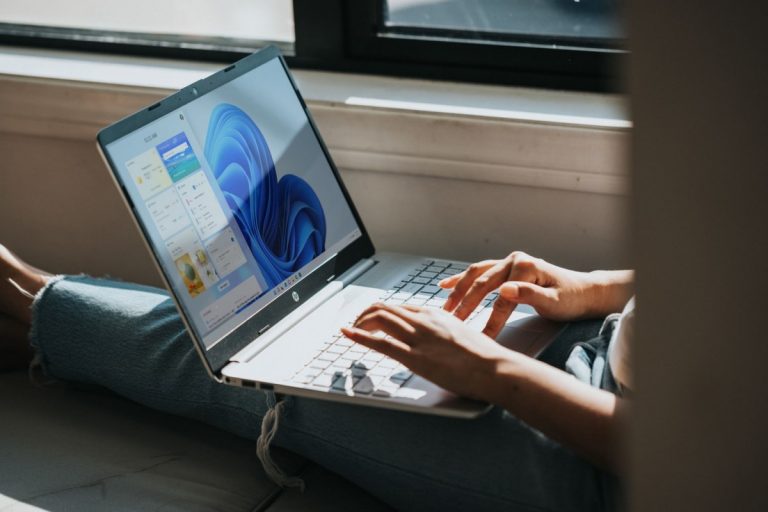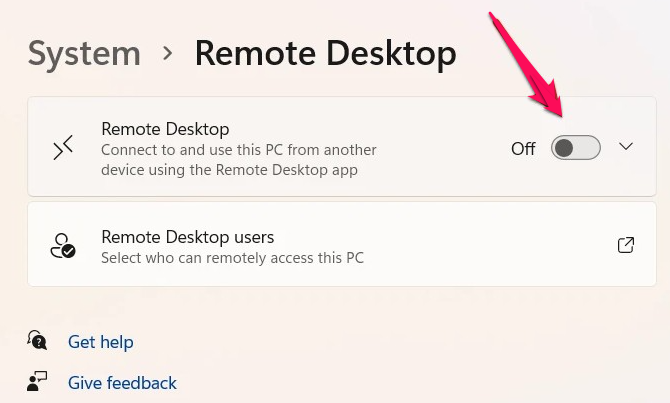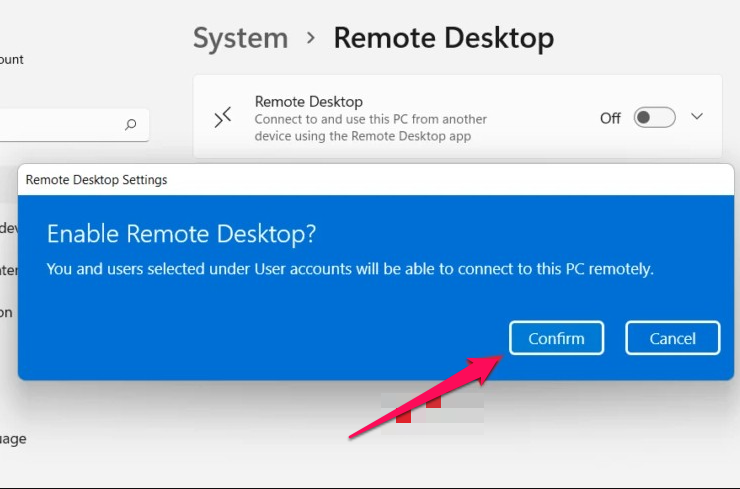ونڊوز آپريٽنگ سسٽم هڪ تعمير ٿيل خصوصيت سان گڏ ايندا آهن جنهن کي ريموٽ ڊيسڪ ٽاپ ڪنيڪشن سڏيو ويندو آهي. ريموٽ ڊيسڪ ٽاپ. اهو Windows XP ۾ متعارف ڪرايو ويو هو ۽ اڃا تائين جديد ونڊوز 11 آپريٽنگ سسٽم جو حصو آهي. اهو Windows Remote Desktop Protocol (RDP) ذريعي ڪنهن به هنڌ کان ريموٽ رسائي يا ٻئي سسٽم جي ڪنٽرول جي اجازت ڏئي ٿو.
ڊفالٽ طور، ونڊوز 11 ۾ ريموٽ ڊيسڪ ٽاپ جي رسائي غير فعال آهي. ريموٽ ڪنيڪشن جي خصوصيت کي استعمال ڪرڻ لاءِ، توهان کي پهريان ريموٽ ڊيسڪ ٽاپ پروٽوڪول (RDP) کي فعال ڪرڻ گهرجي. هن قدم-قدم گائيڊ ۾، اسان توهان کي توهان جي ونڊوز 11 پي سي تي ريموٽ ڊيسڪ ٽاپ فيچر کي فعال ڪرڻ جي عمل جي ذريعي هلائينداسين.
ونڊوز 11 ۾ ريموٽ ڊيسڪ ٽاپ ڪنيڪشن کي فعال ڪريو
الحڪم 1: ريموٽ سان ڳنڍڻ لاءِ، توهان کي ريموٽ ڊيسڪ ٽاپ سيٽنگون فعال ڪرڻ گهرجن. ان لاءِ، سيٽنگون ايپ کولڻ لاءِ پنهنجي ڪيبورڊ تي Windows + I ڪيز کي دٻايو. توھان پڻ کوليو سيٽنگون ايپ کي شروع مينيو ذريعي.
الحڪم 2: سيٽنگون ايپ ۾، کاٻي حصي ۾ "سسٽم" تي ڪلڪ ڪريو، ۽ ساڄي پاسي کان، "ريموٽ ڊيسڪ" اختيار چونڊيو.
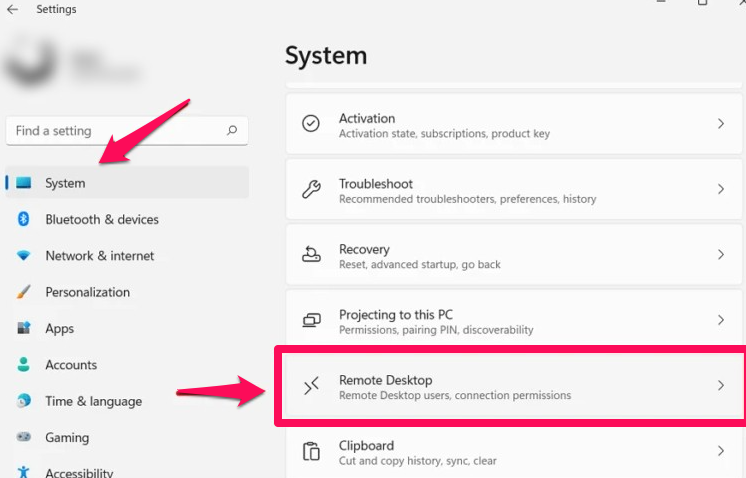
الحڪم 3: اڳيون، ٽوگل تي ڪلڪ ڪريو ان کي ڦيرايو جيڪو ريموٽ ڊيسڪ ٽاپ فيچر کي فعال ڪندو.
الحڪم 4: هڪ دفعو توهان اهو ڪيو، توهان کي هڪ تصديق پاپ اپ ملي ويندي. ڪلڪ ڪريو تصديق ڪريو خصوصيت کي چالو ڪرڻ جاري رکڻ لاءِ.
الحڪم 5: هاڻي توهان وٽ هڪ اختيار هوندو. ” ڪمپيوٽرن کي ڳنڍڻ لاءِ نيٽ ورڪ ليول آٿنٽيڪيشن (NLA) استعمال ڪرڻ جي ضرورت آهي. اهو ڪمپيوٽر تائين رسائي کان پهريان هر ڳنڍيل صارف تي تصديق کي مجبور ڪندي ريموٽ ڪنيڪشن تي سيڪيورٽي شامل ڪري ٿو.
هڪ دفعو ريموٽ ڊيسڪ ٽاپ کي فعال ڪيو ويندو آهي، صارف آساني سان پنهنجي پي سي کي ٻين پي سي سان ڳنڍي سگھن ٿا مسئلا حل ڪرڻ ۽ رسائي حاصل ڪرڻ لاءِ فائلن، ايپليڪيشنن، نيٽ ورڪ وسيلن، ۽ وڌيڪ جسماني موجودگي کان سواءِ.
نوٽ ڪريو ته ريموٽ ڊيسڪ ٽاپ صرف ونڊوز 11 پرو، ايجوڪيشن، يا انٽرپرائز SKU تي موجود آهي، ۽ جيڪڏهن توهان وٽ Windows 11 هوم ايڊيشن آهي ته RDP تائين مڪمل رسائي رد ڪئي وئي آهي. پر Windows 11 گهر اڃا تائين استعمال ڪري سگھجي ٿو ٻين ڪمپيوٽرن سان ڳنڍڻ لاءِ، پر ٻئي طريقي سان نه.